숨겨진 iOS 26은 애플이 이야기하지 않은 기능입니다
게시 됨: 2025-09-24Google과 마찬가지로 Apple은 매년 훌륭한 기능을 제공하는 새로운 iOS 업데이트를 출시합니다. 애플은 대부분의 사람들에 대해 이야기하지만, 어떤 이유로 인해 언급을 놓치거나 iOS 사용자가 탐색 할 수있는 몇 가지가 있습니다. Apple은 9 월 15 일에 IOS 26 업데이트를 일반 대중에게 출시하기 시작했으며 소셜 미디어, 공개 포럼 등의 리뷰를 바탕으로 iOS 26은 혼합 백입니다. 물론, 당신이 Android에 있거나 Android를 보조 장치로 사용한다면, 당신은 Apple이 여전히 그 뒤에 있다고 생각할 것입니다 (대부분의 경우).
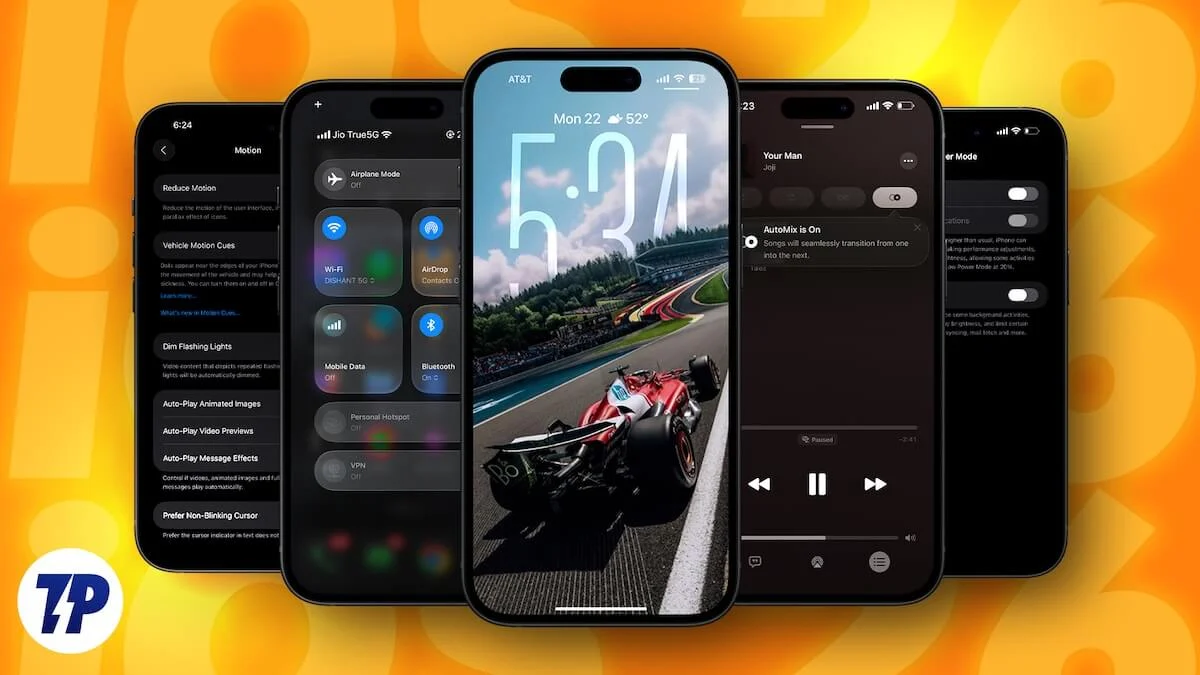
그러나 iOS 사용자의 경우 최신 iOS 26 업데이트는 새로운 기능과 환영 변경 사항을 제공합니다. Apple Dubs "Liquid Glass"가 사용자에게 매우 번거 롭고 액체 유리 효과를 비활성화 할 수있는 옵션을 찾고 있습니다. 그러나 이것이 iOS 26이 멋진 기능을 가져 오지 않는다는 의미는 아닙니다. 애플은 여전히 애플 인텔리전스를 구워지기 위해 시간을 내고 있지만, 여기에 숨겨진 iOS 26 기능이있다.
목차
먼저 iOS 26을 설치합니다

새로운 버전의 iOS는 iOS 26으로 알려져 있지만 이전 버전은 iOS 18이라고 불 렸습니다. 걱정하지 마십시오. 6 월에 Apple은 모든 운영 체제 (MacOS, iOS, iPados, WatchOS 및 TVOS)가 통합 이름을 잡을 것이라고 발표했기 때문에 몇 년 동안 혼수 상태에 빠지지 않았습니다.
적격 장치에 관한 한, iPhone SE 2, iPhone 11 또는 그 뒤에 출시 된 내용에 iOS 26을 설치할 수 있습니다. 그러나 iPhone 15 Pro, 15 Pro Max, iPhone 16 시리즈 및 최신 iPhone 17 시리즈 만 Apple Intelligence 기능을 사용할 수 있습니다. 그 길을 벗어나면서 iOS 26을 설치하는 방법은 다음과 같습니다.
iOS 26을 설치하는 것은 간단합니다. 설정> 일반> 소프트웨어 업데이트 로 이동해야합니다. 그것을 설치하고 다음 숨겨진 iOS 26 기능을 즐기십시오.
숨겨진 iOS 26 기능
맞춤 벨소리를 만듭니다
iOS 26 이전에 맞춤형 벨소리를 만들려면 GarageBand 또는 Mac에 의존해야했습니다. 이제 Apple은 잠재력을 잠금 해제했으며 MP3 또는 M4A 형식의 벨소리로 벨소리를 쉽게 설정할 수 있습니다. 파일 열기> 30 초 이내에있는 MP3 또는 M4A를 선택하기 만하면 공유를 탭> 벨소리로 사용을 선택하십시오. 이 파일은 즉시 설정 > 사운드 및 haptics > 벨소리 로 전송됩니다. 여기에서 선택한 파일을 선택하고 벨소리로 만들 수 있습니다.
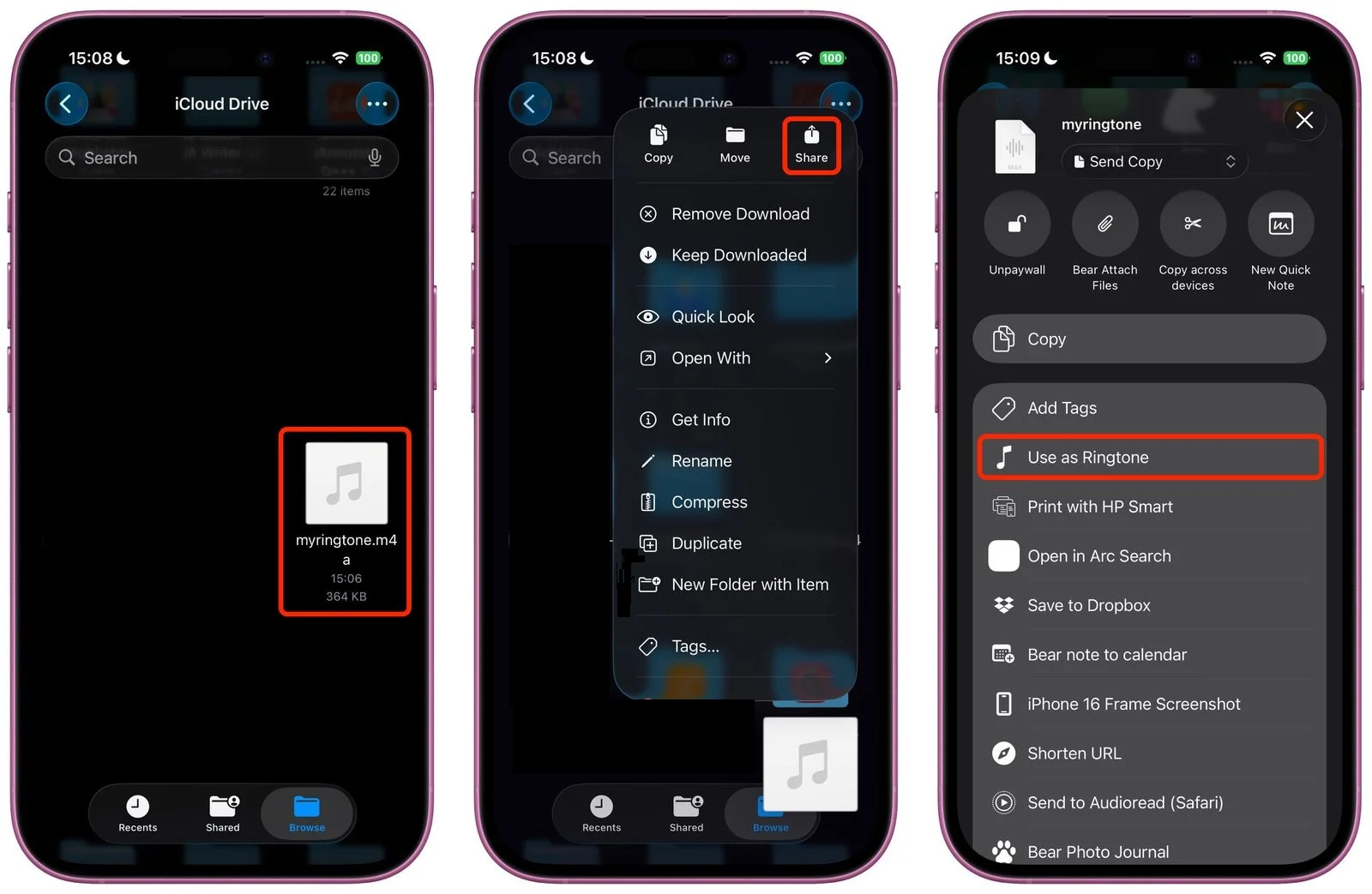
왼쪽을 스 와이프하고 삭제를 탭하여 목록에서 벨소리 파일을 삭제할 수 있습니다. 또한 개별 연락처에 맞는 맞춤형 벨소리를 설정할 수있는 옵션도 있습니다. 특히, Apple Music 파일은 구독이있는 벨소리로 설정할 수 없습니다.
기본 스누즈 지속 시간을 변경하십시오
iOS 18까지 사용자는 스누즈 지속 시간을 최대 9 분으로 설정할 수 있습니다. 이유? 그것은 우리의 기계식 시계의 역사와 묶여 있으며, 두 자리 자리 간격을 설정하는 것은 약간 까다로웠습니다. 그러나 그것은 디지털 시계에 적용되지 않습니다. 그래도 애플은 그것을 유지했다. 이제 iOS 26을 사용하면 1 분에서 15 분 사이의 스누즈 지속 시간을 설정할 수 있습니다.
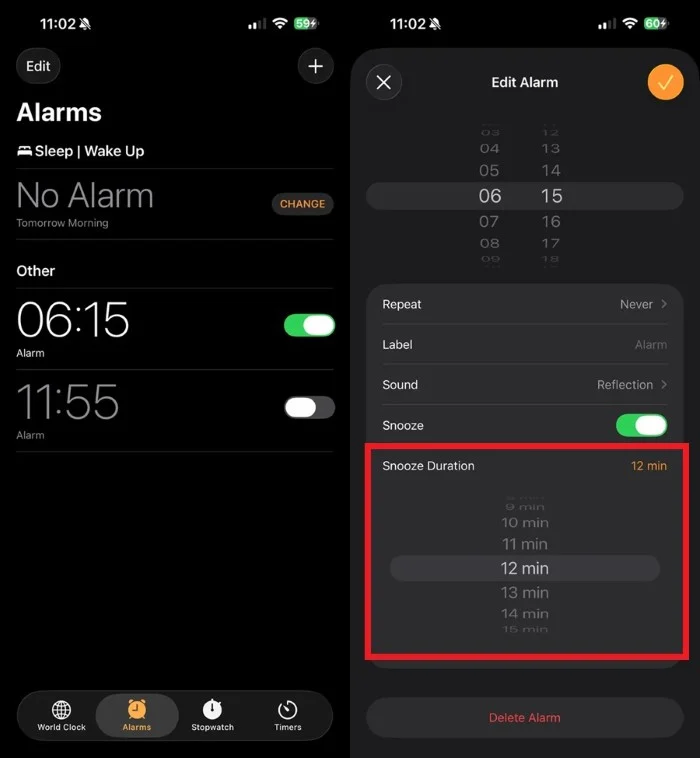
스누즈 지속 시간을 바꾸려면 시계 로 가십시오 . 스누즈 지속 시간을 변경하려는 경보를 누릅니다.> 하단에서 스누즈 지속 시간을 선택하십시오> 1 분에서 15 분 사이의 스누즈 지속 시간을 선택하십시오 . 각 알람마다 스누즈 지속 시간을 별도로 설정해야하므로 보편적이지 않다는 점에 유의하십시오. 또한 새로 생성 된 각 알람에 대해 스누즈 시간을 개별적으로 설정해야합니다.
메시지의 일부만 복사하십시오
iOS 18에서 메시지를 복사하려면 메시지를 오래 압축하면 기본적으로 전체 메시지를 복사 할 수있는 옵션 만 제공합니다. 메시지의 특정 부분을 선택할 수있는 옵션이 없었습니다. 그러나 이제 iOS 26을 사용하면 복사하여 누군가에게 보내려는 메시지의 일부를 선택할 수 있습니다.
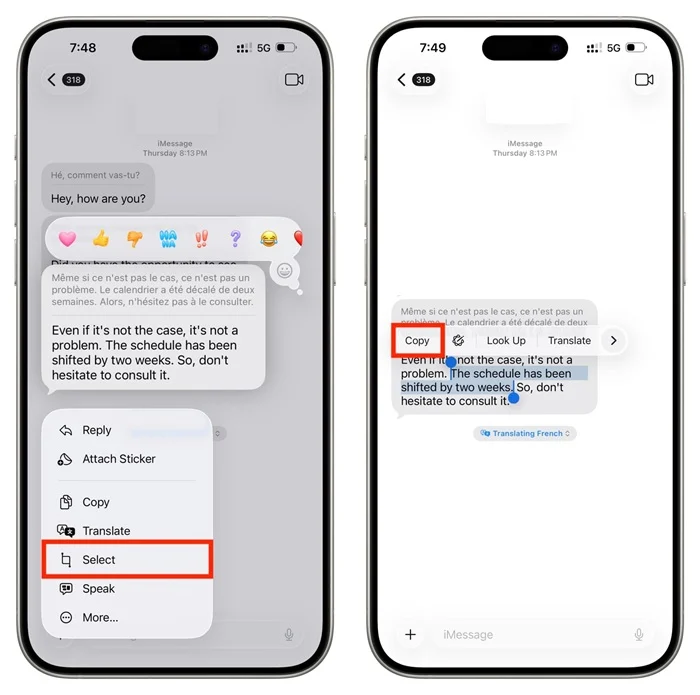
이렇게하려면 간단히 메시지를 길게 누르고 문맥 메뉴에서 선택을 선택한 다음 선택 핸들을 사용하여 복사하려는 메시지의 특정 부분 만 선택하십시오. 긴 메시지에서 특정 정보를 추출하거나 보내고 싶을 때 매우 편리합니다. WhatsApp, Messenger 등을 포함한 다른 소셜 미디어 앱에서도 사용할 수 있습니다.
지도에서 방문한 장소를 볼 수 있습니다
애플은 또한지도 앱에 새로운“방문한 장소”옵션을 추가하여 방문한 장소를 기억합니다. 이 도구를 켜면 도구를 저장하지 않고도 방문한 장소를 자동으로 기억합니다. 이것은 당신이 그 장소로 돌아가거나 누군가에게 장소를 추천하기가 더 쉬워집니다.

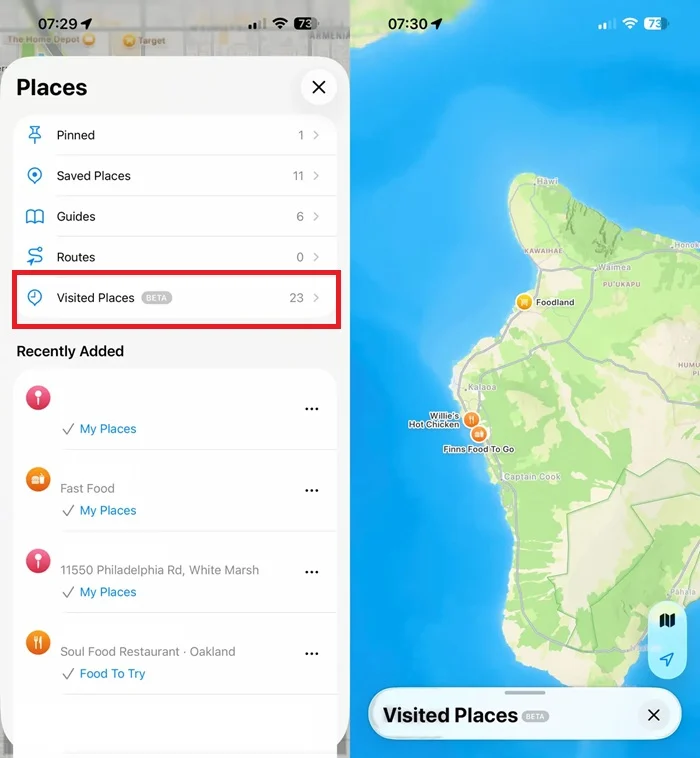
지도> 프로필> 장소> 방문 장소 로 향하여 역사를 볼 수 있습니다. Apple에 따르면 데이터는 엔드 투 엔드 암호화되어 있으며 Apple조차도 액세스 할 수 없습니다.
배터리 충전 시간 추정
iOS 26을 사용하면 Apple이 만든 또 다른 유용한 추가 기능은 충전기를 iPhone에 연결하면 배터리 충전 견적을 보여줍니다. 즉, iPhone은 이제 배터리가 80% 및 100%로 충전하는 데 걸리는 시간을 알려줍니다.
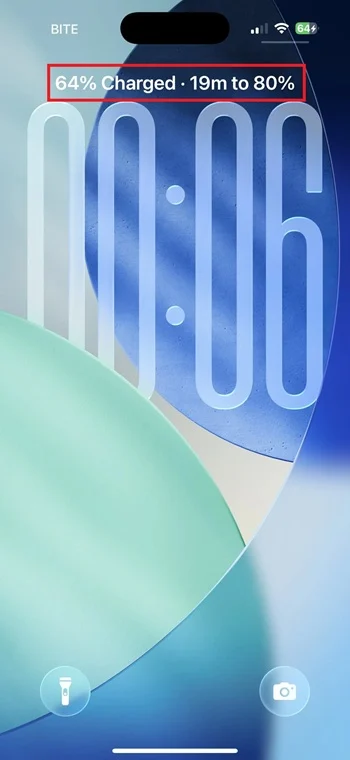
정보는 잠금 화면의 시간 바로 위에 표시됩니다. 이 정보를 볼 수 있도록 설정> 배터리 로 이동할 수도 있습니다.
적응 형 전원 모드
iOS 26 이전에는 저전력과 표준의 두 가지 전력 모드 만 선택할 수있었습니다. iOS 26을 사용하면 Apple은 사용량에 따라 성능 및 배터리 사용량을 조정하는 " 적응 전력 모드 "라는 옵션을 추가했습니다. 즉, 게임이나 비디오 녹화와 같은 무거운 작업을 수행하는 경우 성능을 넓 힙니다.
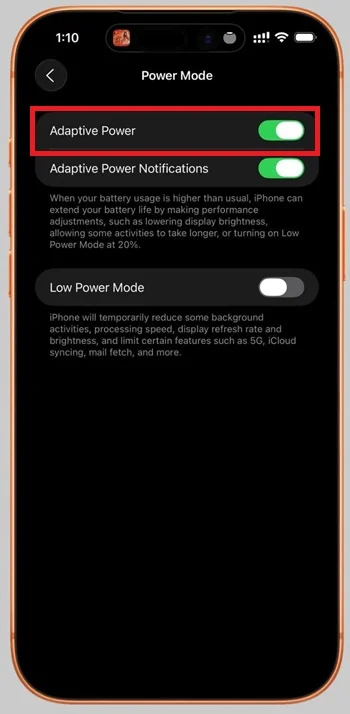
반면에, 오디오를 듣고 있다면 iPhone은 배터리를 절약하고 성능을 낮추게됩니다. 설정> 배터리> 전원 모드 로 이동하여 수동으로 켜질 수 있습니다.
3D 공간 장면을 만듭니다
iOS 26을 통해 Apple은 이미지를 3D와 같은 이미지로 전환 할 수있는 기능을 추가했습니다. 특히, "공간 장면"이라는 새로운 기능이 추가되어 미묘한 움직임으로 이미지에 깊이와 몰입감이 추가되었습니다.

사진 앱으로 가서 사진을 선택한 다음 오른쪽 상단의 공간 로고를 켜는 것입니다. 가장 좋은 점은 잠금 화면에서도 작동한다는 것입니다. 즉, 사진을 선택하고 잠금 화면에서 공간 장면을 켤 수 있습니다.
애플 음악 가사 번역
당신은 실시간 번역이 얼마나 큰 도움이되는지 알고 있습니다. 더 이상 말하지 않는 언어를 알 필요는 없지만 여전히 문제없이 대화를 수행 할 수 있습니다. 노래는 어떻습니까? 그렇습니다. 번역 시설을 사용하여 언어로 노래에서 사용 된 단어의 문자 적 의미를 알 수 있습니다. 애플은 애플 음악 자체에서 그 능력을 추가했다.
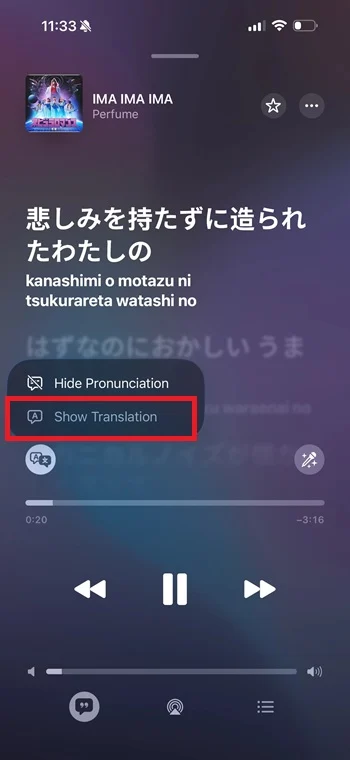
이제 Apple Music을 열고 가사보기를 탭하고 왼쪽 하단 에서이 가사 옵션을 번역 할 수 있습니다 . 이것은 실제 가사 바로 아래의 번역 된 가사를 보여 주므로 가수가 그 언어로 말하는 것을 따를 수 있습니다. Apple은 가사 번역 외에도 한 곡을 다른 노래에 사라지는 Automix 기능, 좋아하는 노래에 쉽게 액세스 할 수있는 음악 핀 및 앨범 아트의 거대한 이미지를 보여주는 잠금 화면 애니메이션 아트 워크를 추가했습니다.
문자 메시지에 배경을 추가하십시오
iOS 26 실행 iPhone의 문자 메시지는 이제 사용자 정의 대화 배경을 할당 할 수 있습니다. 이것은 당신의 대화에 약간의 감각을주고 더 흥미롭게 만듭니다.
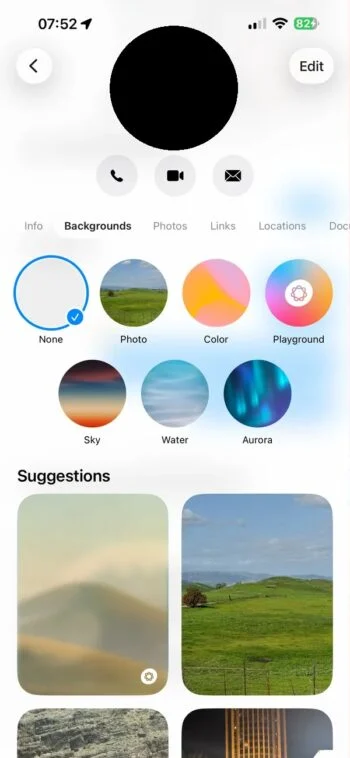
메시지에서 채팅을 열고 상단의 프로필 이름을 누르고 배경을 선택하기 만하면됩니다. 여기에서 색상, 그라디언트, 사진 선택과 같은 옵션이 표시되거나 AI 기반 이미지 놀이터를 사용하여 하나를 만듭니다.
미리보기로 PDF를 편집하십시오
Apple은 MacOS의 미리보기 앱을 PDFS 용 iOS에 통합했습니다. 이 통합 덕분에 이제 iOS 26 iPhone에서 PDF를 바로 편집 할 수 있습니다.
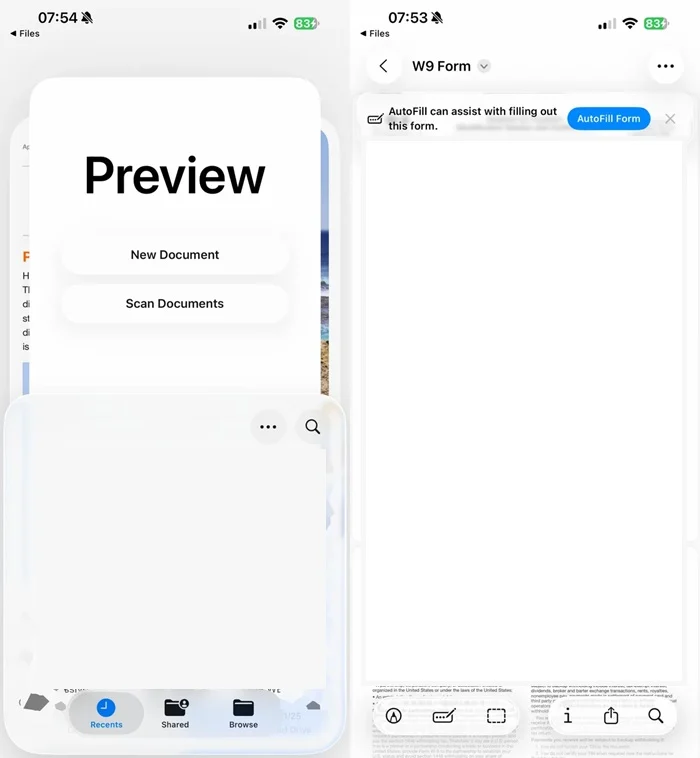
간단히 말하면 파일이나 우편으로 PDF를 열고 마크 업을 선택하면 이제 텍스트를 강조 표시하고 메모/댓글을 추가하거나 문서를 서명하거나 페이지 순서를 변경할 수 있습니다. 이렇게하면 필요한 모든 작업을 수행하기 위해 타사 앱을 설치할 필요가 없습니다.
